Что такое браузер в компьютере и как его обновить
Многие новички сталкиваются с различными незнакомыми для них компьютерными терминами. Чтобы немножко заполнить пробелы, решил написать обзорную статью по теме: «Что такое браузер в компьютере и как его обновить».
СОДЕРЖАНИЕ СТАТЬИ:
Зачем нужен Web browser?
Это программное обеспечение необходимо для открытия веб-страниц и просмотра всей информации, отображаемой на них. Я не буду глубоко внедряться в технические особенности, просто скажу, что все сайты написаны преимущественно на языке HTML. Если заглянуть «за кулисы», то можно увидеть множество строк кода, но у нас на экране отображается красивая картинка: форматированный текст, изображения, видео и прочие элементы дизайна.
Вы можете сами убедиться в этом, нажав на клавиатуре Ctrl + U во время просмотра любого интернет ресурса. Да-да, это и есть тот самый код, который обозреватели преобразуют в приятный для глаз результат.
Когда Вы запускаете приложение браузер и вводите в адресную строку название сайта, программа отправляет запрос на сервер, где расположены файлы ресурса. После обработки данных на Ваш ПК приходит ответ, страница загружается в читаемом виде.
После обработки данных на Ваш ПК приходит ответ, страница загружается в читаемом виде.
То есть, обозреватель нужен не только для открытия сайтов, но и для преобразования «сухого» кода в приятное для восприятия зрелище.
Технологии не стоят на месте
Если еще десять лет назад подобные приложения выполняли простейшие задачи, описанные выше, то сейчас они обросли различными расширениями, плагинами, которые позволяют существенно расширить возможности браузеров.
Доступны многочисленные инструменты для разработчиков, дизайнеров. Некоторые дополнения делают просмотр видео более комфортным, позволяют играть в Flash-игры и т.д.
Теперь Вы без проблем можете скачивать файлы, слушать музыку и смотреть видео онлайн. Даже доступна возможность открывать источники, заблокированные провайдерами. А ведь раньше всего этого не было.
Сразу же после установки ОС Windows на Вашем ПК уже присутствует стандартный обозреватель Internet Explorer. А Виндовс 10 имеет еще и программу Edge, которая за пару лет из «гадкого утенка» превратилась в достойного конкурента для авторитетных разработчиков браузеров.
Стоит отметить, что не все утилиты подобного рода работают одинаково. У каждого есть свои алгоритмы обработки кода, что сказывается на производительности и скорости загрузки сайтов. Создатели программного обеспечения регулярно выпускают обновления, чтобы устранить ошибки, расширить функционал и ускорить работу ПО. Вот почему стоит регулярно обновлять браузер!
Я уже рассказывал ранее о лучших обозревателях, можете почитать статью по ссылке.
Браузер по умолчанию – как это?
На Вашем ПК может быть установлено несколько утилит для просмотра сайтов, но только один из них является «главным». К примеру, когда Вам на почту или в Скайп приходит сообщение, содержащее ссылку, то кликнув на неё, Вы перейдете именно в тот обозреватель, который установлен в системе по умолчанию.
Как узнать, какая программа основная?
Достаточно просто перейти по любой ссылке. Но для Виндовс 10 есть способ более изысканный:
- Открываем «Параметры»:
- Идем в раздел «Система».
 Выбираем вкладку «Приложения по умолчанию» и там находим нужное нам значение. При необходимости его можно изменить на другое, выбрав из списка иной вариант.
Выбираем вкладку «Приложения по умолчанию» и там находим нужное нам значение. При необходимости его можно изменить на другое, выбрав из списка иной вариант.
Можно назначит обозреватель «главным», войдя непосредственно в его настройки и там нажав соответствующую кнопку. Вот пример с Yandex Browser:
Обновитесь! …и будет Вам счастье.
Немного выше я говорил о том, для чего необходимо обновлять веб-обозреватель. Хотелось бы добавить еще несколько интересных доводов:
- С каждым годом появляются новые стандарты для разработчиков, которые позволяют делать сайты еще более привлекательными, интерактивными. Но если браузер не поддерживает эти «фишки», то Вы их просто не увидите на странице. Поэтому, создатели браузеров следят за всеми тенденциями, стараясь идти в ногу со временем.
- Повышение безопасности. Внедряются новые фильтры, блокираторы рекламы, вредоносных ресурсов, закрываются «дыры» в защите, которые могут стать причиной вирусного заражения.

- Устранение как мелких, так и существенных ошибок, которые сказываются на комфортной работе софта.
Стоит отметить, что сразу после скачивания и установки утилиты, она настроена на автоматическое обновление. Вам не нужно предпринимать никаких действий.
Но иногда может произойти сбой, или кто-то изменить настройки программного обеспечения таким образом, что апдейты перестанут загружаться и устанавливаться «на автомате». Но исправить это можно за считанные секунды.
Универсальная инструкция
- Как обновить браузер Яндекс бесплатно на компьютер? Достаточно открыть главное меню (три полоски в правом верхнем углу) и перейти к пункту «Дополнительно». Затем – «О браузере».
- Откроется информационная панель, где будет указано – актуальная версия или нет:
- Если версия устаревшая, Вам будет предложено скачать обновления. Всё просто, согласитесь?
Есть и другой способ: перейти на официальный сайт обозревателя и скачать оттуда установочный файл. После его запуска произойдет переустановка софта, и Вы получите новую версию.
После его запуска произойдет переустановка софта, и Вы получите новую версию.
Яндекс браузер
Настоятельно рекомендую использовать для этой цели только проверенные ресурсы. Иначе есть вероятность подхватить вирус!
Советую посмотреть следующее видео, чтобы лучше понять, что такое браузер в компьютере и как его обновить:
Вам помогло? Поделитесь с друзьями — помогите и нам!
Твитнуть
Поделиться
Поделиться
Отправить
Класснуть
Линкануть
Вотсапнуть
Запинить
Читайте нас в Яндекс Дзен
Наш Youtube-канал
Канал Telegram
Бесплатный Chat GPT на русском языке
«Как-нибудь» или «как нибудь» – как правильно пишется?
Что такое браузер? | Компьютер для чайников
Одним из первых терминов, с которым сталкивается начинающий пользователь компьютера и интернета – это браузер. Что такое браузер? Дадим сразу определение:
Что такое браузер
Браузер (или интернет-браузер)– это программа на компьютере, с помощью которой можно просматривать страницы сайтов в интернете, переходить между страницами сайтов и самими сайтами, искать информацию, скачивать файлы, просматривать видео, слушать музыку, общаться на форумах и социальных сетях и т.
д.
Таким образом, браузер – это серьезная программа, которая позволяет пользователю обеспечить любое взаимодействие с интернет сайтами и является одной из самых часто используемых программ на компьютере.
Браузер – это не конкретное название одной программы, а общее название приложения, предназначенного, как было сказано выше, для просмотра сайтов и взаимодействия с ними. Например, программа Internet Explorer, входящая в состав Windows, является браузером под названием Internet Explorer.
Как и большинство компьютерных терминов, слово «браузер» имеет англоязычные корни и происходит от английского «web-browser», что в переводе означает – просмотрщик интернета, что достаточно ясно говорит о его назначении.
Браузер, в том или ином виде установлен на любом устройстве, которое дает возможность просматривать сайты в интернете, например смартфон или обыкновенный сотовый телефон. Даже современный телевизор, имеющий возможность подключения к интернету, имеет браузер.![]()
Наиболее популярные браузеры
Программ браузеров существует большое количество, но самыми популярными со временем стали лишь несколько: Google Ghrome, Mozilla Firefox, Internet Explorer, Opera, Apple Safari.
- Google Ghrome (Гугл Хром). Браузер, разработанный крупнейшей интернет компанией в мире Google. Первая бета версия вышла в сентябре 2008 года. На сегодня данный он вышел на первое место по популярности среди пользователей интернета.
- Mozilla Firefox (Мозилла Файрфокс). Изначально завевал свою популярность благодаря гибко настраиваемому функционалу с помощью устанавливаемых расширений и быстротой загрузки страниц.
- Internet Explorer (Интернет Эксплорер). Своей популярностью обязан больше тем, что он встроен в операционную систему Windows и является главным просмотрщиком страниц по умолчанию. С появлением и развитием альтернативных браузеров стал быстро терять популярность и потерял позиции лидера.

- Opera (Опера). Был разработан небольшой норвежской компанией Telenor в 1994 году. Сейчас развитием этого браузера занимается компания Opera Software, основанная разработчиками первой версии программы. Некогда Opera была очень популярна среди пользователей из России. На данный момент теряет популярность, проигрывая конкуренцию Google Ghrome и Firefox.
- Apple Safari. Браузер, разработан компанией Apple для своих устройств, работающих под управлением операционных систем Mac OS и iOS. Выпускается также версии браузера Safari и для операционной системы Windows.
Нужно заметить, что нет смысла иметь на компьютере все 5 браузеров. Если вы только осваиваете интернет, то можно посоветовать установить рассмотренные программы (кроме имеющегося уже Internet Explorer или Edge), поработать в них, сравнить преимущества и недостатки, и с учетом сложившегося мнения оставить какой-нибудь один.
Как пользоваться компьютером: Что такое веб-браузер?
Это вторая из серии статей, в которых мы объясняем некоторые из наиболее распространенных и фундаментальных терминов, используемых в современных вычислениях.
Мы надеемся, что эти статьи помогут людям, которые плохо знакомы с компьютерами или еще не совсем знакомы с компьютерами или компьютерной терминологией. В частности, мы надеемся, что они помогут людям получить максимальную отдачу от Prelude Accounts, нашей онлайн-бухгалтерии. программное обеспечение.
Что такое веб-браузер?
Веб-браузер — это компьютерная программа, используемая для просмотра веб-страниц, размещенных в Интернете. Он в основном и почти исключительно используется для доступа к контенту, который не находится на вашем компьютере, а хранится в другом месте во всемирной сети.
Чтобы использовать веб-браузер, ваш компьютер должен быть подключен к Интернету, и у вас должен быть установлен веб-браузер. Большинство коммерческих компьютеров, которые вы можете купить, имеют предустановленный веб-браузер и операционную систему. С ПК весьма вероятно, что веб-браузер, доступный для вас, будет Microsoft Internet Explorer, тогда как компьютеры Apple Mac предпочтут собственный Safari Apple.
Internet Explorer и Safari — не единственные доступные веб-браузеры. Многие люди предпочитают использовать сторонние веб-браузеры, полагая, что они лучше по производительности и взаимодействию с другими устройствами, которые они могли подключить к Интернету. Два самых популярных веб-браузера — Google Chrome и Mozilla Firefox.
Что мне нужно знать о веб-браузерах?
Веб-браузеры — это очень полезные инструменты со многими функциями, с которыми вам следует ознакомиться, если вы хотите использовать их по максимуму.
Пожалуй, самое важное, что нужно знать о веб-браузере, — это адресная строка (или строка URL-адреса), которая представляет собой длинное белое поле, обычно расположенное в верхней части веб-браузера, в которое вы вводите веб-адрес веб-страницы. которые вы хотите посетить. Веб-адрес обычно представляет собой набор слов и символов, соединенных точками и знаками препинания, которые однозначно идентифицируют веб-страницу во всемирной сети.
которые вы хотите посетить. Веб-адрес обычно представляет собой набор слов и символов, соединенных точками и знаками препинания, которые однозначно идентифицируют веб-страницу во всемирной сети.
Большинство веб-адресов начинаются с префикса «http://www.» и заканчиваются суффиксом, таким как «.com», «.co.uk» или «.org». Веб-адреса могут создаваться и приобретаться отдельными лицами, и часто они настраиваются так, чтобы отражать брендинг и местонахождение компании или организации, которую они представляют. Например, адрес основного веб-сайта Британской радиовещательной корпорации: www.bbc.co.uk.
Часто термины «веб-сайт» и «веб-страница» используются взаимозаменяемо. Действительно, я делаю это в этой статье один или два раза. Как правило, веб-сайт состоит из набора отдельных веб-страниц, точно так же, как листовка или брошюра содержит страницы. Как правило, веб-сайт будет иметь домашнюю страницу (например, страницу BBC выше, которая сама является веб-страницей), которая содержит меню ссылок, которые помогут вам перейти к веб-адресам других веб-страниц на сайте.
Если вы не знаете адрес искомой веб-страницы и не знаете адресов веб-сайтов, посвященных интересующим вас темам, существуют специальные веб-сайты, называемые поисковыми системами, которые помогут вам найти подходящую веб-страницу. страница. Существует несколько популярных поисковых систем, но самой популярной является Google (www.google.co.uk), за ней следуют Bing (www.bing.com) и Yahoo! (www.yahoo.co.uk).
Поисковые системы имеют пустое белое поле, похожее на адресную строку в верхней части браузера, но вместо ввода веб-адреса вы вводите слова и выражения, имеющие отношение к тому, что вы ищете (они известны как «условия поиска»). Затем вы нажимаете значок поиска (обычно это увеличительное стекло), и поисковая система предоставит вам список веб-страниц, которые она идентифицировала как релевантные вашим условиям поиска. Этот список известен как «результаты поиска», и все перечисленные элементы имеют «гиперссылки», поэтому вы можете просмотреть каждую конкретную веб-страницу, щелкнув подчеркнутый текст или имя веб-страницы в этом списке.
Обратите внимание, что поисковые системы будут искать контент в Интернете, а не на вашем компьютере. Если вы ищете файлы, хранящиеся на вашем собственном компьютере, вы должны использовать другую функцию поиска, связанную с вашей операционной системой (программа, которая помогает вам взаимодействовать с вашим компьютером).
Одной из наиболее полезных функций веб-браузера является возможность «отмечать в закладки» веб-сайты, которые вы регулярно посещаете или к которым хотите вернуться позже. После создания закладки пользователь может просто щелкнуть по постоянной ссылке в созданном браузере, после чего веб-браузер перейдет прямо на указанную веб-страницу, отмеченную закладкой, без повторного ввода адреса. Вы также можете классифицировать и хранить закладки в своем веб-браузере, при этом вкладки или папки закладок будут перечислены горизонтально под адресной строкой.
Если вы не измените настройки, большинство веб-браузеров ведут подробный журнал посещенных вами веб-страниц (известный как «История»), который полезен, если вы хотите повторно посетить веб-страницу, которую вы посещали ранее, но для которой вы не можете вспомнить веб-адрес.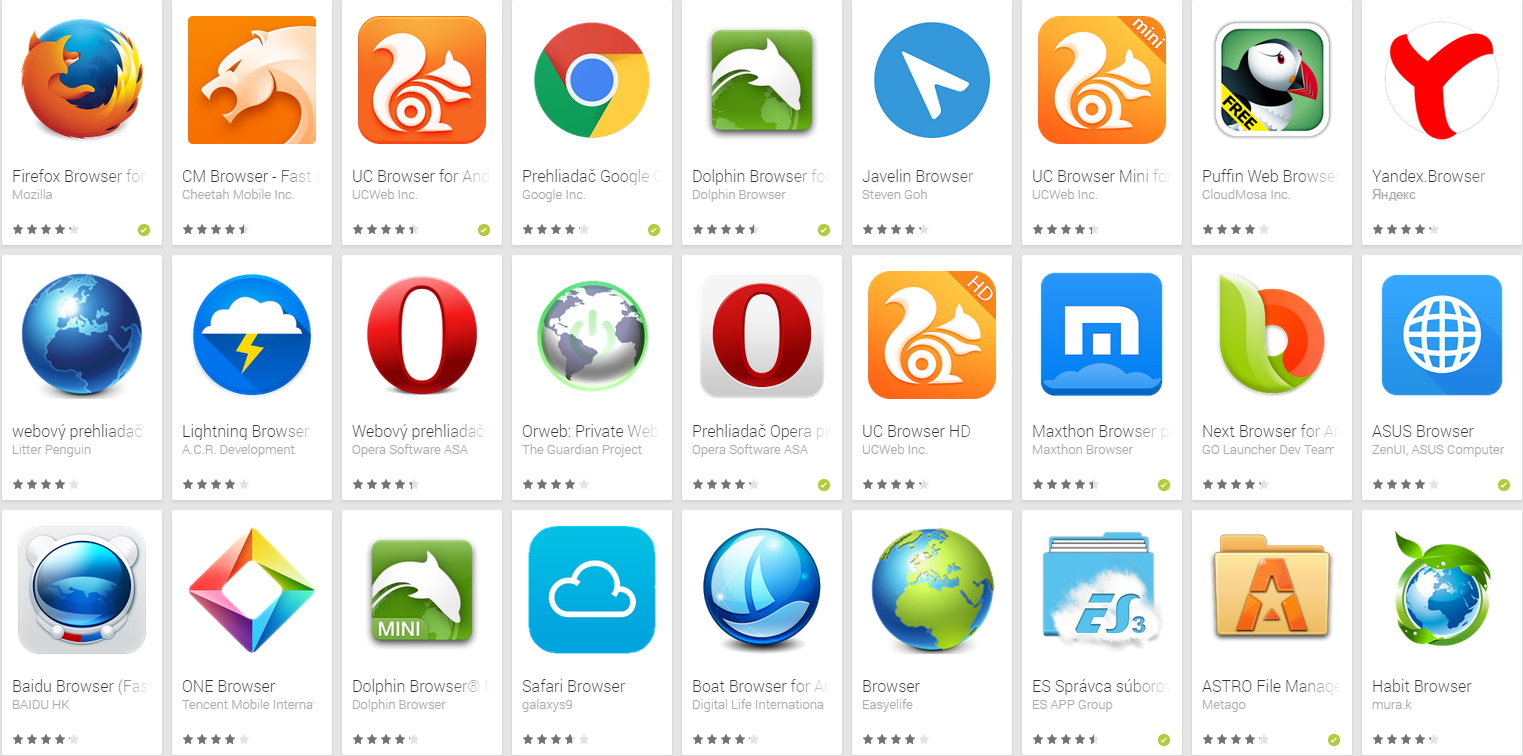
Компьютерные программы все чаще управляются через веб-браузеры, а не через ваш компьютер. Это связано с тем, что программы размещаются и запускаются через Интернет, а это означает, что к ним можно получить доступ со многих устройств (а не только с одного), и что ваш компьютер не замедляется из-за необходимости хранить компьютерную программу. Это также означает, что разные компьютеры могут использовать эти программы независимо от их марки, модели или технических характеристик (в разумных пределах).
Prelude Accounts (пакет программного обеспечения для онлайн-бухгалтерии) — это одна из таких программ, которая размещается и доступна через веб-браузер, а не хранится («размещается») и управляется с вашего компьютера.
Веб-браузеры : что такое веб-браузер
К тому времени, когда вы читаете эту статью, вы наверняка уже используете веб-браузер
Рис. 1: Репрезентативное изображение различных веб-браузеров 9 0003
, который представляет содержание этой статьи в расширенном текстовом/графическом формате на экране вашего компьютера. А веб-браузер или часто называемый браузер представляет собой прикладное программное обеспечение, которое устанавливается на компьютер для обеспечения доступа к всемирной паутине. Он загружает веб-страницы с сервера вместе с необходимыми файлами, такими как изображения, вспышки, видео и т. д., интерпретирует их, а затем отображает на экране. Все, что вам нужно сделать, это просто ввести URL-адрес (унифицированный указатель ресурсов) веб-страницы в адресной строке, и браузер отобразит веб-страницу на вашем экране.
А веб-браузер или часто называемый браузер представляет собой прикладное программное обеспечение, которое устанавливается на компьютер для обеспечения доступа к всемирной паутине. Он загружает веб-страницы с сервера вместе с необходимыми файлами, такими как изображения, вспышки, видео и т. д., интерпретирует их, а затем отображает на экране. Все, что вам нужно сделать, это просто ввести URL-адрес (унифицированный указатель ресурсов) веб-страницы в адресной строке, и браузер отобразит веб-страницу на вашем экране.
Архитектура браузера
Основной функцией браузера является получение файлов с сервера и их отображение на экране. Он в основном отображает файлы html, содержащие изображения, PDF, видео, вспышки и т. Д. В упорядоченном макете. Браузер — это группа структурированных кодов, которые выполняют множество задач по отображению веб-страницы на экране. Эти коды разделены на разные компоненты в соответствии с выполняемыми ими задачами. Структура браузера показана на изображении ниже.
Структура браузера показана на изображении ниже.
Блок-схема, показывающая архитектуру веб-браузера
1. Пользовательский интерфейс
– это пространство, в котором происходит взаимодействие между пользователями и браузером. Большинство браузеров имеют общие входные данные для пользовательского интерфейса. Вот некоторые из них: адресная строка, кнопки «Далее» и «Назад», кнопки «Домой», «Обновить» и «Стоп», параметры добавления веб-страниц в закладки и т. д.2. Браузерный движок пользовательский интерфейс с механизмом рендеринга. Он отвечает за запросы и управление механизмом рендеринга в соответствии с входными данными из различных пользовательских интерфейсов.
3. Механизм рендеринга — это часть, полностью отвечающая за отображение запрошенного контента на экране. Сначала он анализирует теги html, а затем, используя стили, строит дерево рендеринга и, наконец, макет рендеринга, который отображает содержимое на экране.
4. Сеть — Фрагмент кода, написанный в браузере, отвечающий за отправку различных сетевых вызовов. Например, отправка http-запросов на сервер.
5. Интерпретатор Java Script — это компонент браузера, написанный для интерпретации кода java script, представленного на веб-странице.
6. Бэкенд пользовательского интерфейса — отображает основные виджеты в браузере, такие как поля со списком, окна и т. д. . В этой базе данных хранятся различные файлы, такие как кеш, файлы cookie и т. д.
Как работают браузеры?
World Wide Web работает по модели клиент-сервер. Пользовательский компьютер работает как клиент, который может получать и отправлять данные на сервер. Когда веб-страница запрашивается пользователем, браузер связывается с запрошенным сервером (где хранится веб-сайт) и, извлекая и интерпретируя запрошенные файлы, отображает веб-страницу на экране компьютера.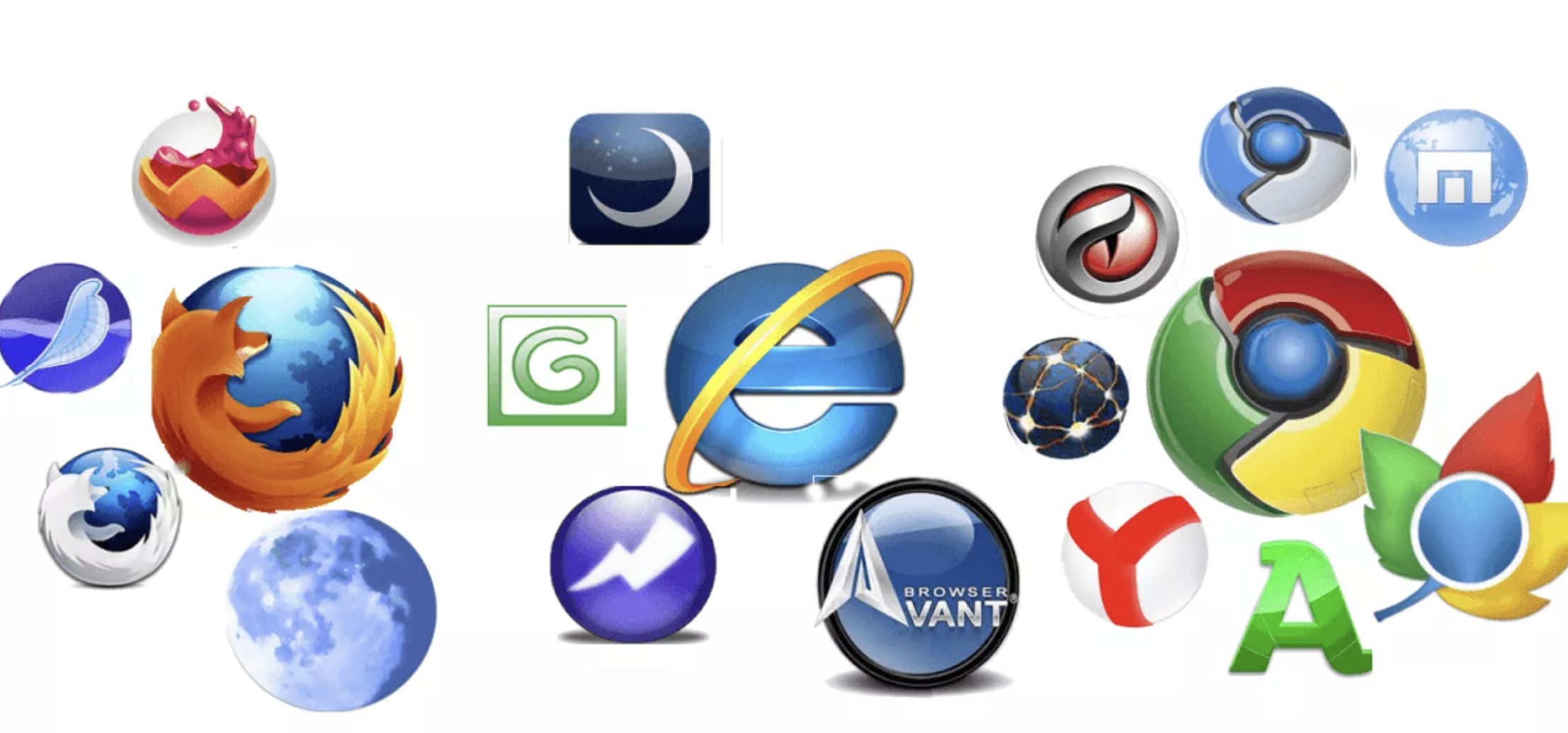
Рис. 3: Простая блок-схема, показывающая работу веб-браузера
Хотя работа браузера не так проста, как кажется, так как перед появлением веб-страницы на экране выполняется множество внутренних задач. Весь процесс состоит из следующих трех шагов:
1. Связь с DNS-сервером . Когда пользователь вводит URL-адрес в адресную строку и нажимает «Ввод», сначала браузер связывается с DNS-сервером. DNS-сервер хранит IP-адреса сервера, связанные с соответствующими доменными именами. DNS-сервер берет доменное имя из браузера и возвращает браузеру соответствующий IP-адрес.
2. Связь с сервером — после получения IP-адреса сервера для запрошенной веб-страницы браузер отправляет запрос на этот сервер для получения нужных файлов. Например, рассмотрим следующий URL:http:// www.engineersgarage.com
Этот URL-адрес разделен на три части. Первый — HTTP — это протокол с именем Hyper Text Transfer Protocol, который определяет способ взаимодействия браузера с сервером. Вторая часть — www.engineersgarage.com, которая транслируется DNS-сервером с IP-адресом. Это адрес компьютера (веб-сервера), на котором хранится запрошенная веб-страница. Третья часть статьи ’, в котором сообщается адрес файла, который находится в корневой папке веб-сайта.
Вторая часть — www.engineersgarage.com, которая транслируется DNS-сервером с IP-адресом. Это адрес компьютера (веб-сервера), на котором хранится запрошенная веб-страница. Третья часть статьи ’, в котором сообщается адрес файла, который находится в корневой папке веб-сайта.
Протоколы HTTP используются для передачи веб-страницы с названием «статьи» в браузер. Протокол определяет формат, а также методы связи между веб-клиентом и сервером.
Продолжение работы
3. Рендеринг . Весь процесс, выполняемый браузером, от получения веб-страницы до ее отображения на экране, называется рендерингом. Он выполняется в следующие шаги:
Рис. 4: Типичная блок-схема, показывающая процесс рендеринга в веб-браузерах
a. Загрузка HTML — Как только браузер находит веб-страницу, она загружается в браузер с использованием протокола http. Все теги html, а также другие ресурсы (такие как изображения, флэш-файлы, pdf и т. д.), указанные в тегах html, загружаются отдельно.
д.), указанные в тегах html, загружаются отдельно.
б. Синтаксический анализ — Анализатор HTML начинает интерпретировать html-файлы и строить последующее дерево содержимого.
в. Применить стили . К веб-страницам могут быть прикреплены таблицы стилей, а веб-браузер также имеет стили по умолчанию. Используя синтаксический анализатор CSS, они интерпретируются для определения стилей (таких как высота, ширина, интервал, граница, цвет, поля и т. д.) для содержимого, указанного в html.
д. Создание фреймов . Браузер создает фреймы с помощью HTML и таблиц стилей. Фрейм представляет собой прямоугольный блок с различными свойствами, такими как ширина, высота, цвет, интервал и т. д.
эл. Макет фреймов. Этот процесс включает в себя размещение всех фреймов для создания макета веб-страницы. В этом видео показано визуальное отображение процесса компоновки Google.com:
google.com/googleplayer.swf?docid=-1471976166301235697&hl=en&fs=true» type=»application/x-shockwave-flash»/>
f. Покраска рамок — Как только макеты созданы, следующим процессом является покраска. Живопись — это термин, используемый для процесса точной визуализации объектов на экране, после чего веб-страница отображается на экране компьютера. Браузер выполняет все процессы в мгновение ока.
Ошибка и мобильный браузер
Различные сообщения об ошибках
Несколько раз после ввода URL-адреса в адресной строке мы ожидаем веб-страницу, но появляется сообщение об ошибке. Вот некоторые распространенные сообщения об ошибках:
1. 404 Not Found — это сообщение об ошибке отображается в браузере, когда ему не удается найти веб-страницу, указанную в адресной строке. Это может быть из-за неправильно введенного пути или из-за того, что указанный файл был удален.
2. 401 Несанкционировано или 403 Запрещено . В некоторых случаях веб-сайт или сервер, на котором хранятся запрошенные веб-файлы, могут быть защищены паролем, и у вас нет прав доступа к файлам. Тогда такое сообщение появится в браузере.
3. Вращающиеся песочные часы — это не сообщение об ошибке. В окне браузера отображаются вращающиеся песочные часы, показывающие, что браузер пытается установить соединение с запрошенным сервером.
Мобильные браузеры
Расширение доступа к Интернету через мобильные телефоны вызвало потребность в специальных специализированных браузерах. Мобильные телефоны имеют ограниченные ресурсы (память, хранилище, процессор и т. д.), поэтому им требуется легкий мини-браузер для доступа во Всемирную паутину. Следовательно, эти браузеры, обычно называемые мобильными браузерами, оптимизированы для более эффективного отображения веб-сайтов на мобильных телефонах и КПК.
Рис. 5. Изображение отображения веб-браузера на мобильном телефоне и КПК
Мобильные браузеры способны отображать веб-страницы, написанные на HTML, XHTML. Новейшие мобильные браузеры также поддерживают такие технологии, как CSS, Java script и AJAX. Для мобильных телефонов доступно множество браузеров, среди них Google Android, iPhone OS, Symbian и т. д. — некоторые популярные мобильные браузеры.
История
Браузеры существуют в компьютерах с самого начала распространения Интернета. Первый в истории браузер, названный «worldwideweb», был создан Тимом Бернерсом-Ли в Следующий компьютер в декабре 1990 года. Он был представлен ряду людей в CERN (Европейская организация ядерных исследований) в марте 1991 года. в 1991–1992 годах перенесла «всемирную сеть» с компьютера Next на более распространенный язык C. Новый проект получил название «Libwww». В то же время Никола Пеллоу, студент-математик, проходящий стажировку в ЦЕРН со своей командой, написал еще один браузер под названием Line-mode, который работал на различных компьютерах от Unix до Microsoft DOS.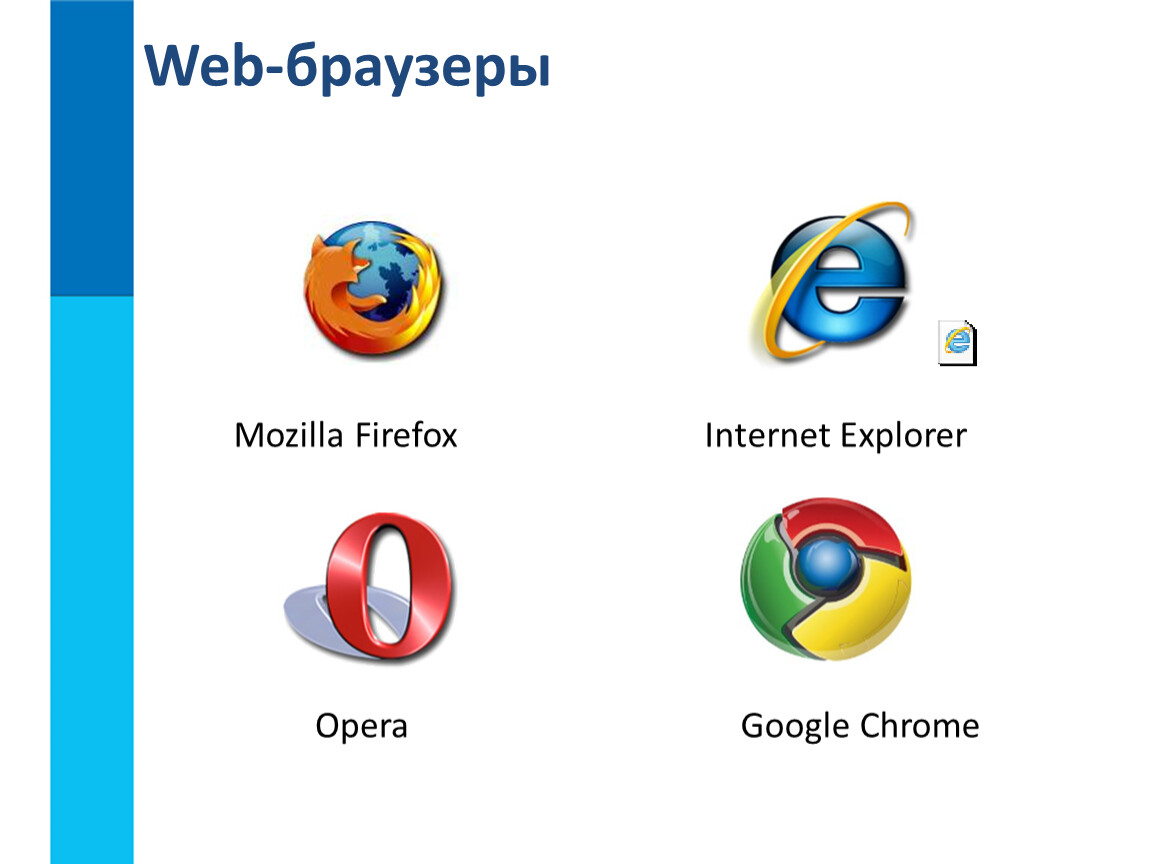 В течение 1992 было запущено четыре разных браузера с некоторыми расширенными функциями, названными Erwise, ViolaWWW, Midas и Samba в хронологическом порядке.
В течение 1992 было запущено четыре разных браузера с некоторыми расширенными функциями, названными Erwise, ViolaWWW, Midas и Samba в хронологическом порядке.
Первый крупный браузер Mosaic был запущен в 1993 году Марком Андриссеном и Эриком Биной из NCSA. Это был кроссплатформенный браузер с такими функциями, как создание закладок, история, поддержка аудио-видео и т. д. Позже, в августе 1994 года, NCSA передало законные права на Mosaic компании Spyglass Inc., которая впоследствии передала лицензию на эту технологию нескольким другим компаниям, включая Microsoft для Internet Explorer. 19 января94, NCSA прекратило его дальнейшую разработку.
Рис. 6. Изображение первого крупного браузера Mosaic, запущенного в 1993 году Марком Андриссеном и Эриком Биной
ни в, Норвегия начала разрабатывать новый браузер Opera. Позже два члена команды, Джон Стивенсон фон Тетчнер и Гейр Иварсой, покинули компанию и основали Opera Software, а летом 19 года запустили первую коммерческую версию Opera 2. 1.96. В феврале 1994 года для ПК и Macintosh был запущен новый браузер под названием Navipress, который позже был переименован в AOLPress. Он все еще доступен для загрузки, но не поддерживается с 1997 года.
1.96. В феврале 1994 года для ПК и Macintosh был запущен новый браузер под названием Navipress, который позже был переименован в AOLPress. Он все еще доступен для загрузки, но не поддерживается с 1997 года.
15 декабря 1994 года компания Netscape запустила первую коммерческую версию Mozilla, Mozilla 1.0. В 2002 году он стал доступен как браузер с открытым исходным кодом, а позже, в конце 2004 года, он был переименован в Firefox. «Internet Explorer», веб-браузер, разработанный Microsoft, был запущен с операционной системой Windows 9.5. Благодаря широкому охвату Microsoft к 1999 году он стал ведущим веб-браузером. Позже, в декабре 2008 года, была выпущена первая стабильная версия, и с тех пор она постоянно набирает популярность среди пользователей Интернета.
Доля рынка
Несколько браузеров ведут борьбу (также называемую Браузерными войнами) , чтобы увеличить свое присутствие на компьютерах по всему миру. В конце 1990-х годов Internet Explorer стал самым широко используемым браузером, оставив позади главного конкурента Netscape. В новом столетии появились новые браузеры, такие как Mozilla Firefox, Chrome, Safari, Opera и т. д., сильно конкурирующие с Internet Explorer. Ниже представлена таблица, в которой показаны доли рынка различных браузеров в августе 2011 года.
В новом столетии появились новые браузеры, такие как Mozilla Firefox, Chrome, Safari, Opera и т. д., сильно конкурирующие с Internet Explorer. Ниже представлена таблица, в которой показаны доли рынка различных браузеров в августе 2011 года.
Доля использования браузеров за август 2011 г.
Источник
Интернет
Проводник
Фаерфокс
Хром
Сафари
Опера
Мобильный
Неизвестно
Сетевые приложения
51,8%
21,1%
14,5%
7,7%
2,9%
6,4%
Счетчик статистики
38,9%
25,5%
21,5%
4,8%
1,6%
7,1%
W3Счетчик
35,4%
26,7%
20,2%
6,2%
2,3%
9,2%
Щелчок
41,9%
26,9%
20,9%
9,0%
1,2%
Викимедиа
36,3%
24,1%
18,2%
10,7%
4,4%
9,6%
По данным W3Counter, Internet Explorer по-прежнему является наиболее широко используемым веб-браузером с долей рынка 35,4% пользователей.


 Выбираем вкладку «Приложения по умолчанию» и там находим нужное нам значение. При необходимости его можно изменить на другое, выбрав из списка иной вариант.
Выбираем вкладку «Приложения по умолчанию» и там находим нужное нам значение. При необходимости его можно изменить на другое, выбрав из списка иной вариант.
 д.
д.